在centos6中部署tomcat项目,但是总报java.net.ConnectException: Connection refused
Posted
tags:
篇首语:本文由小常识网(cha138.com)小编为大家整理,主要介绍了在centos6中部署tomcat项目,但是总报java.net.ConnectException: Connection refused相关的知识,希望对你有一定的参考价值。
java.net.ConnectException: Connection refused
at java.net.PlainSocketImpl.socketConnect(Native Method)
at java.net.AbstractPlainSocketImpl.doConnect(AbstractPlainSocketImpl.java:350)
at java.net.AbstractPlainSocketImpl.connectToAddress(AbstractPlainSocketImpl.java:206)
at java.net.AbstractPlainSocketImpl.connect(AbstractPlainSocketImpl.java:188)
at java.net.SocksSocketImpl.connect(SocksSocketImpl.java:392)
at java.net.Socket.connect(Socket.java:589)
at org.apache.commons.net.SocketClient.connect(SocketClient.java:188)
at org.apache.commons.net.SocketClient.connect(SocketClient.java:209)
at com.zl.info.release.ftp.FTPClientFactory.makeObject(FTPClientFactory.java:40)
at com.zl.info.release.ftp.FTPClientPool.borrowObject(FTPClientPool.java:58)
at com.zl.info.release.ftp.FTPUtils.uploadFile(FTPUtils.java:25)
at com.zl.info.release.service.impl.MaterialMediaServiceImpl$1.run(MaterialMediaServiceImpl.java:125)
at java.util.concurrent.Executors$RunnableAdapter.call(Executors.java:511)
at java.util.concurrent.FutureTask.run(FutureTask.java:266)
at java.util.concurrent.ThreadPoolExecutor.runWorker(ThreadPoolExecutor.java:1142)
at java.util.concurrent.ThreadPoolExecutor$Worker.run(ThreadPoolExecutor.java:617)
at java.lang.Thread.run(Thread.java:745)
您好,请查看一下,您的用户名和密码是否设置正确,拒绝连接的话,一般是用户名或者密码错误(因为你是进行FTP连接)。
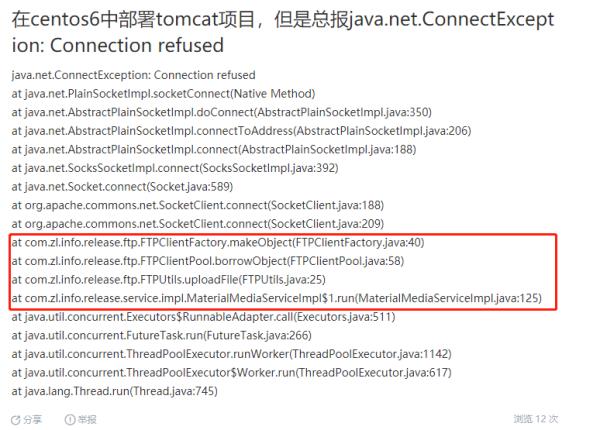
首先,看看你的代码是否正确。
如果代码正确的情况下。看看服务器是否开放了对应的端口。
如果开放了对应的端口。看看服务器是否允许所有的ip通过FTP连接服务器。
是否开启FTP服务。
参考技术A 看异常堆栈,是因为ftp连接被拒绝了,检查看是不是FTP服务器那边的配置有问题,比如ftp的端口被防火墙屏蔽了Spring Boot框架开发的Java项目在CentOS7上的部署
需求:上级拿来一份Spring Boot框架开发的Java项目代码让我在服务器上运行起来,只说了一句该框架是自带了Tomcat(不用重新安装Tomcat),一份代码下有两个项目(一个管理端项目,一个用户端项目,等会会细说)。我是一名运维,在上家公司只接触过在Tomcat下部署Java项目,自带Tomcat的没接触过,目前这个公司都是php软件攻城狮,所以只能靠自己了。幸好在一个学习交流群里碰到一位Java软件攻城狮,在该攻城狮的热心指导下项目成功运行。下面是详细步骤,知识点扩展及总结将在最后写出:
1.配置Java环境(建议用Oracle的JDK,系统自带的openjdk用起来不稳定,具体原因请自行查阅资料)
tar xf jdk-8u144-linux-x64.tar.gz # 解压JDK
vim /etc/profile # 配置环境变量,在该文件的最下面添加如下三行
export JAVA_HOME=/path/to/java
export PATH=\\$JAVA_HOME/bin:\\$PATH
export CLASSPATH=.:\\$JAVA_HOME/lib/dt.jar:\\$JAVA_HOME/lib/tools.jar
source /etc/profile # 使环境变量立即生效,然后在命令行输入java -version 或javac,如果有正确输出则表示JDK安装成功
2.安装maven(因我是在服务器上打包,故需要安装maven,是一个采用纯Java编写的开源项目管理工具,具体用法请自行查阅资料)
wget http://mirror.bit.edu.cn/apache/maven/maven-3/3.6.0/binaries/apache-maven-3.6.0-bin.tar.gz # 官网下载maven
tar xf apache-maven-3.6.0-bin.tar.gz # 解压maven
vim /etc/profile # 配置环境变量,在该文件最下面添加如下两行
export MAVEN_HOME=/path/to/apache-maven-3.6.0
export PATH=\\$MAVEN_HOME/bin:\\$PATH
source /etc/profile # 使环境变量立即生效,然后在命令行输入mvn -version或mvn -v,如果有正确输出则表示maven安装成功
3.修改项目配置
application.yml文件定义了端口及所需加载的配置等信息,我这里加载的是application-pro.yml,该文件里又定义了日志、数据库及redis等等的信息(因篇幅问题,截图不完整)

在项目根目录下的pom.xml里定义了打包后的报名及打包格式等等的信息

4.打包 (该过程简单的话就是将代码编译成字节码,让java虚拟机认识并能执行。mvn的具体用法请自行查阅资料)
在pom.xml文件的同级目录下执行mvn install,执行成功会出现‘’BUILD SUCCESS‘’这样一行的信息并且进入target目录下可以看到打包生成的jar包。


5.部署管理(可以用java命令直接在命令行下启动,亦可写成管理脚本启动,启动之前先执行sql,并确保数据库及redis可正常连接,否则无法正常启动)
命令行启动方式:

我这里为了后期管理方便又新建了一个build目录,并将jar包和管理脚本放在该目录下,日志文件也会在该目录下生成

管理方式:./server.sh start|stop|restart
可以先用ps -ef |grep java、ss -tunlp |grep PID查看是否有进程及端口是否监听,如果都正常,开头说到我这一份代码下有两个项目,访问方式分别是:http://ip:port(管理端)、http://ip:port/a/b(用户端)
6.用nginx做代理访问
管理端nginx配置:(访问方式http://www.server.com)
server {
listen 80;
server_name www.server.com; # 根据需要将域名换成所需要的即可
charset utf-8;
autoindex off;
location / {
proxy_pass http://ip:port; # 根据需要将ip、port换成所需要的即可
proxy_set_header Host \\$host;
proxy_set_header X-Real-IP \\$remote_addr;
proxy_set_header X-Forwarded-For \\$proxy_add_x_forwarded_for;
}
}
用户端nginx配置:(访问方式http://www.user.com)
server {
listen 80;
server_name www.user.com;
charset utf-8;
autoindex off;
location / { # 因该用户端项目不在默认路径下,此location用来rewrite至项目路径/a/b
rewrite ^ /a/b;
}
location /a/b {
proxy_pass http://ip:port;
proxy_set_header Host \\$host;
proxy_set_header X-Real-IP \\$remote_addr;
proxy_set_header X-Forwarded-For \\$proxy_add_x_forwarded_for;
}
location ~ .(gif|jpg|jpeg|png|bmp|swf|css|js|images)\\$ { # 因该用户端项目不在默认路径下,会造成访问不到静态文件,此location用来匹配静态文件的访问
root /path/to/static;
}
}
进程管理脚本
```
#!/bin/sh
#chkconfig: 2345 16 93
#description:wms
## java env
export JAVA_HOME=/usr/local/src/jdk1.8.0_144
export JRE_HOME=$JAVA_HOME/jre
## service name
APP_NAME=bootlg_shop
APP_VERSION=0.0.2
SERVICE_DIR=$(cd `dirname $0`; pwd)
SERVICE_NAME=$APP_NAME-$APP_VERSION
JAR_NAME=$SERVICE_NAME-SNAPSHOT.jar
PID=$SERVICE_NAME\\.pid
cd $SERVICE_DIR
case "$1" in
start)
nohup $JRE_HOME/bin/java -Xms512m -Xmx1024m -jar $JAR_NAME --spring.profiles.active=pro >/dev/null 2>&1 &
echo $! > $SERVICE_DIR/$PID
echo "=== start $SERVICE_NAME"
;;
stop)
kill `cat $SERVICE_DIR/$PID`
rm -rf $SERVICE_DIR/$PID
echo "=== stop $SERVICE_NAME"
sleep 3
P_ID=`ps -ef | grep -w "$SERVICE_NAME" | grep -v "grep" | awk \'{print $2}\'`
if [ "$P_ID" == "" ]; then
echo "=== $SERVICE_NAME process not exists or stop success"
else
echo "=== $SERVICE_NAME process pid is:$P_ID"
echo "=== begin kill $SERVICE_NAME process, pid is:$P_ID"
kill -9 $P_ID
fi
;;
restart)
$0 stop
sleep 2
$0 start
echo "=== restart $SERVICE_NAME"
;;
*)
## restart
$0 stop
sleep 2
$0 start
;;
esac
exit 0
```
至此项目部署完毕,以下为知识点扩展及总结:
1.项目不用nginx做代理依然可以使用域名访问,但此时需将端口改为80,并做域名解析
2.项目是打成jar还是war是有区别的,有兴趣的可以进一步学习
3.目前访问用户端时域名后会自动补上路径,例如我输入http://www.user.com回车,浏览器会自动显示http://www.user.com/a/b。现在有一个新需求想实现,就是我输入http://www.user.com让它访问到http://www.user.com/a/b的页面,但是想让它在http://www.user.com的域名后不显示/a/b的路径,有会的请留言给我,谢谢!
以上是关于在centos6中部署tomcat项目,但是总报java.net.ConnectException: Connection refused的主要内容,如果未能解决你的问题,请参考以下文章